小伙伴们知道Adobe acrobat怎么添加日期吗?今天小编就来讲解Adobe Acrobat添加日期的方法,感兴趣的快跟小编一起来看看吧,希望能够帮助到大家。
第一步:用Adobe Acrobat DC软件打开一个多页PDF文件。

第二步:点击右上角的页眉和页码图标,选择添加新的,打开面板。
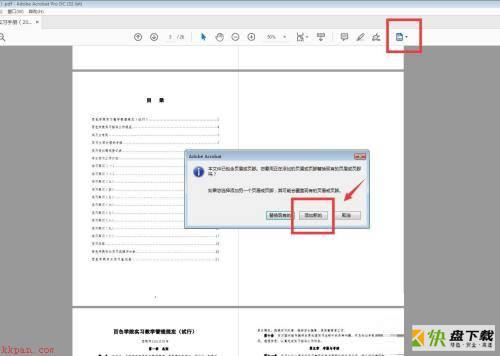
第三步:打开之后,设置字体和字号。
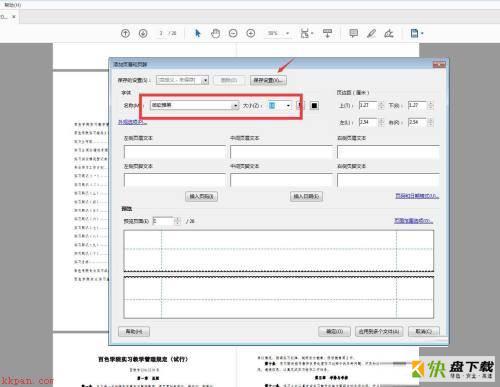
第四步:在右侧页脚的位置点击一下,可以插入日期。
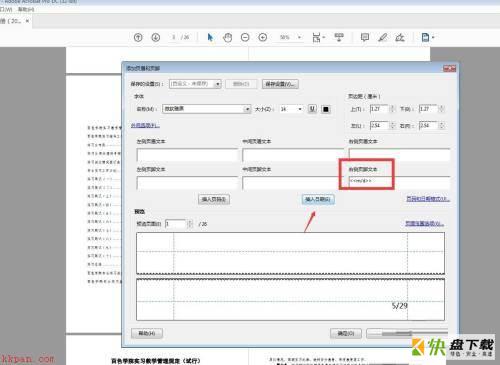
第五步:预览图中可以看到插入的日期格式和位置。
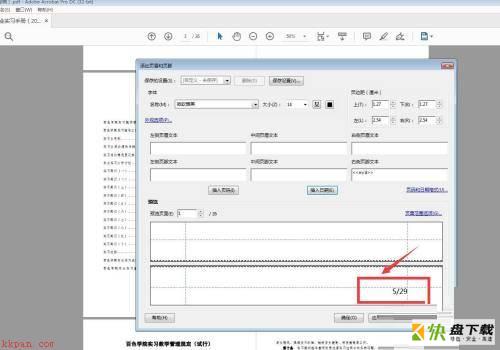
第六步:打开页面范围的选项,可以选择当前页,或者整个文件。
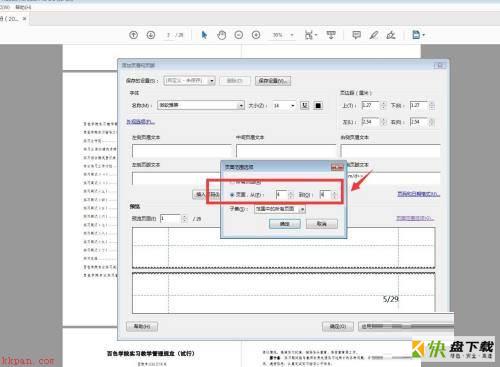
以上就是小编给大家带来的Adobe Acrobat怎么添加日期的全部内容,希望能够帮助到大家哦。